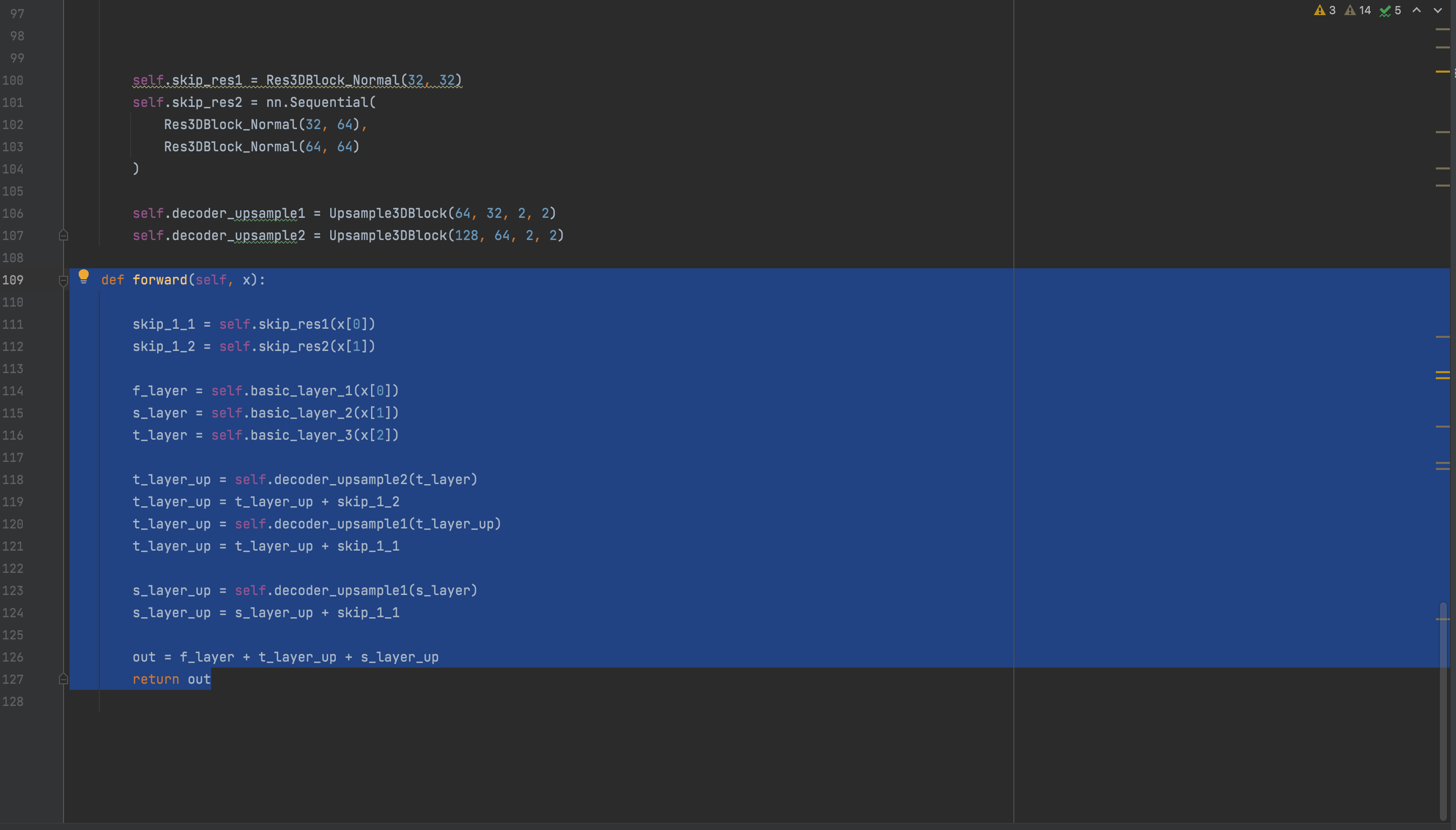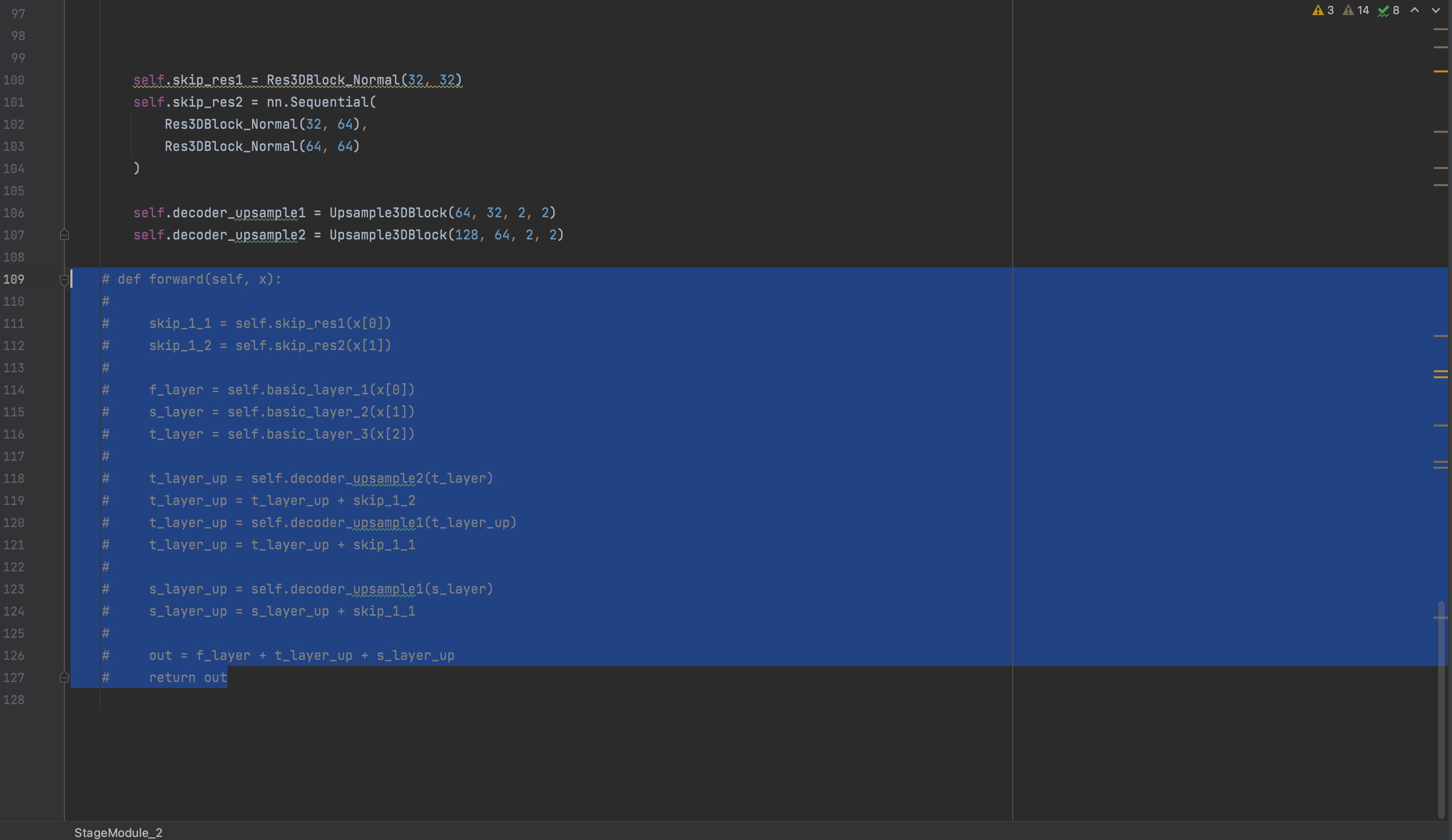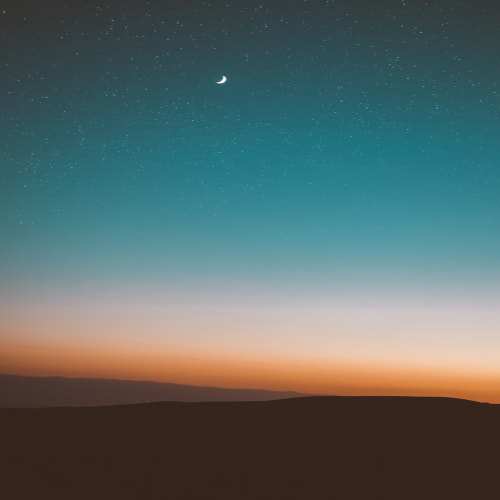##파이썬 입문 목차
- 1. 파이썬 이란?
- 2-1. 파이썬 윈도우 설치
- 2-2. 파이썬 맥북 설치
- 2-3. 윈도우 파이썬 IDE 파이참 설치하기
- 2-4. 맥북 파이썬 IDE 파이참 설치하기
- 3. 파이썬 변수(Variable)의 정의, 선언, 할당
- 4. 파이썬 주석 (한줄 주석, 여러줄 주석, 단축키)
- 5. 자료형 (Data Type)의 종류
- 6. 파이썬 숫자형(정수, 실수)과 사칙연산
- 7. 파이썬 문자열(Str) 사용과 포매팅
- 8. 파이썬 리스트(List) 정리 및 사용법
- 9. 파이썬 튜플(Tuple) 정리 및 사용법
- 10. 파이썬 문자열 처리 (연산, 인덱싱, 슬라이싱, 메서드)
- 11. 파이썬 딕셔너리(Dictionary) 정리 및 사용법
- 12. 파이썬 집합(Set) 정리 및 사용법
- 13. 파이썬 조건문 정리 및 사용법
- 14. 파이썬 반복문 정리 및 사용법
- 15. 파이썬 함수 정리 및 사용법
- 16. 파이썬 클래스와 객체 정리 및 사용법
- 17. 파이썬 모듈 정리 및 사용법
- 18. 파이썬 예외처리 정리 및 사용법
☞ 문서의 내용은 가장 하단 참고문헌 및 사이트를 참고하여 필자가 보기 쉽도록 정리한 내용입니다.
☞ 틀린 내용 및 저작권 관련 문의가 있는 경우 문의하시면 수정 및 삭제 조치하겠습니다.
주석의 사전적 정의는 낱말이나 문장의 뜻을 쉽게 풀이함. 또는 그런 글이다. 말그대로 문장의 뜻을 쉽게 풀이한 것이다. 그렇다면 파이썬에서 왜 주석이 필요한걸까? 이를 이해하기 위해서는 코드의 특징을 알아야합니다. 코드는 정답이 없습니다. 효율적인 코드와 비효율적인 코드만 있을 뿐입니다. 때문에 같은 기능을 동작하는 코드도 사람에 따라 다릅니다. 이러한 특징 때문에 다른 사람이 만든 코드를 분석하기 위해서 많은 시간이 소요된다. 이런 시간 소요를 최소화 하기 위해서 현재 작성된 코드가 무엇인지를 주석으로 표시해준다.주석처리된 코드는 컴퓨터가 무시하여 실행에 영향을 미치지 않는다.
한줄 주석 : ( # )
한줄 주석은 코드 한줄에 주석을 달고 싶을때 사용합니다. 한줄 주석은 아래 코드와 같이 두 가지 형태로 사용이 가능합니다. 코드 한줄을 전부 차지하도록 처음부터 #을 사용하여 주석처리하는 방법과 코드 뒤에 #을 사용하여 주석을 처리하는 방법입니다. #이후의 적은 코드는 모두 주석처리됩니다. 때문에 print(#'코카콜라')처럼 코드안에 한줄 주석을 넣을 경우 오류가 발생할 수 있습니다.
#코카콜라
Coke = '코카콜라'
print('코카콜라') #코카콜라출력
print(#'코카콜라')
여러줄 주석 : """ , '''
여러줄에 주석을 한번에 적용하고 싶을때 사용하는 방법으로 큰따옴표 3개, 작은 따옴표 3개로 여러줄 주석을 할 수 있습니다. 아래 코드와 같이 주석을 처리하고 싶은 처음 부분에 큰따옴표 혹은 작은 따옴표 3개를 적어줍니다. 그리고 주석이 끝나는 부분에 큰따옴표 혹은 작은 따옴표를 적어줍니다. 여기서 주의할 점은 큰따옴표로 시작했다면 큰따옴표로 끝나야합니다.
"""
코카콜라 가격은 1000원입니다.
코카콜라를 뽑기 위해서는 1000원 이상의 돈이 필요합니다.
현재 소유하고 있는 돈은 2000원입니다.
"""
Coke = '코카콜라'
Price = 1000 #코카콜라 가격
Money = 2000 #현재 소유하고 있는 돈
'''
사이다 가격은 1000원입니다.
사이다를 뽑기 위해서는 800원 이상의 돈이 필요합니다.
현재 소유하고 있는 돈은 2000원입니다.
'''
Coke = '사이다'
Price = 800 #사이다 가격
Money = 2000 #현재 소유하고 있는 돈
""", ''' 주석 처리시 주의할 점
파이썬을 사용하다보면 아래와 같이 if, for, def, class를 사용할때 들여쓰기를 사용하게 됩니다. 이때 아래 처럼 ''',"""를 들여쓰기 하지 않으면 오류가 발생합니다. 때문에 """,'''의 주석을 사용할때는 주석또한 들여쓰기를 해줘야합니다.
if Money >= Price :
'''
Money가 Price보다 크거나 같으면 '코카콜라를 뽑았습니다'를 출력하라.
'''
#Money가 Price보다 크거나 같으면 '코카콜라를 뽑았습니다'를 출력하라.
print('코카콜라를 뽑았습니다.')
바로 이 코드 처럼 ''' 주석 부분을 들여쓰기 해주면 오류가 없어지는 것을 확인할 수 있습니다. 그것과 별개로 한줄 주석 #의 경우는 들여쓰기를 해주지 않아도 오류가 나지 않습니다.
if Money >= Price :
'''
Money가 Price보다 크거나 같으면 '코카콜라를 뽑았습니다'를 출력하라.
'''
#Money가 Price보다 크거나 같으면 '코카콜라를 뽑았습니다'를 출력하라.
print('코카콜라를 뽑았습니다.')
단축키
현재 작성하고 있는 환경 PyCharm에서 주석을 처리하는 단축키는 Ctrl + / (맥북에서는 command + / ) 입니다. 주석 처리를 위해 아래 왼쪽 이미지 처럼 원하는 부분을 드래그 하여 단축키를 눌러주면 됩니다. 그러면 아래 오른쪽 이미지 처럼 주석처리가 된것을 확인 할 수 있습니다. 주석처리된 곳에서 단축키를 눌러주면 주석이 해제됩니다. 위의 실습을 단축키를 사용해서 한번 더 주석처리를 해보세요. 여기서 눈치가 빠른 분들은 눈치를 채셨을 수도 있습니다. 한줄이 아닌 여러 줄을 드래그 한 후 단축키를 누르면 여러줄이 주석이 되는 것을 알 수 있습니다. 때문에 """, '''를 사용하지 않아도 편리하게 여러줄을 주석처리 할 수 도 있습니다. (필자는 여러줄 주석이 필요한 경우 """를 사용하지 않고 단축키를 이용하여 주석처리를 합니다.)